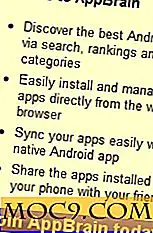7 Tipps für WhatsApp Power User
Als größte Instant-Messaging-App mit über einer Milliarde Nutzern bietet WhatsApp alles, um seine Nutzer zu begeistern. Es gibt viele Funktionen in WhatsApp, die Ihre Erfahrung verbessern können, obwohl nicht alle von ihnen einfach mit dem Zugriff sind. Aus diesem Grund werden wir einige nützliche WhatsApp-Funktionen auflisten, die immer dabei waren, die Sie aber möglicherweise nicht kennen. Diese Funktionen sollten Ihnen helfen, produktiver zu werden oder Sie zu einem intelligenteren WhatsApp-Benutzer zu machen.
1. Nehmen Sie Ihre Privatsphäre zurück
Standardmäßig gibt WhatsApp viele Informationen über Sie selbst an unbekannte Benutzer ab. Dies kann ein Datenschutzverstoß für datenschutzbewusste Menschen sein und auch für Personen, die nicht gerne verfolgt werden (möglicherweise aus geschäftlichen Gründen). Zum Beispiel wird WhatsApp unbekannte Personen Ihren Status, Profilbild, wenn Sie online sind und sogar wenn Sie eine Nachricht lesen (ich persönlich hasse die letzten zwei) wissen.
Um die Privatsphäre zu schützen, tippen Sie auf das Hauptmenü oben rechts (drei vertikale Punkte) und wählen Sie "Einstellungen" aus. Danach gehen Sie zu "Konto" und dann "Datenschutz".

Hier sehen Sie alle Möglichkeiten, Ihre Privatsphäre zu verwalten. Sie können die Datenschutzstufe auf "Alle", "Meine Kontakte" und "Niemand" einstellen. Zu den Datenschutzoptionen gehören:
- Zuletzt gesehen: Ihre zuletzt gesehene Zeit als Sie auf WhatsApp unter Ihrem Namen online gekommen sind.
- Profilbild: Verstecken Sie Ihr Profilbild von anderen.
- Status : Verstecke den Status vor anderen Menschen.
- Read Receipt: Verstecken Sie die Bestätigung, dass Sie die Nachricht gelesen haben (zwei blaue Häkchen).

Hinweis: Wenn Sie die Optionen "Zuletzt gesehen" und "Empfang lesen" deaktivieren, können Sie die Lesebestätigung und den Status "Zuletzt gesehen" auch für andere nicht sehen (es handelt sich um ein zweischneidiges Schwert).
2. Senden Sie private Nachrichten an mehrere Personen
Wenn Sie eine Nachricht an mehrere Personen senden möchten (z. B. eine Einladung), müssen Sie sie nicht einzeln an jeden Empfänger senden. Sie können eine Broadcast-Liste erstellen, um die Nachrichten an alle Kontakte in der Liste zu senden und deren Antworten anzuzeigen. Tippen Sie einfach auf das Hauptmenü in der oberen rechten Ecke und wählen Sie "Neue Sendung" aus. Fügen Sie nun Personen zur Liste hinzu und tippen Sie auf "Erstellen". Sie können Nachrichten an diese Personen senden und ihre Antworten an derselben Stelle abrufen.

Für die Empfänger ist die Nachricht weiterhin eine private Nachricht und sie wissen nicht, dass es sich um eine Broadcast-Nachricht handelt oder dass sie an andere Personen gesendet wurde (im Gegensatz zu Gruppenchats). Es sollte jedoch beachtet werden, dass nur Personen, die Ihre Nummer in ihren Kontakten haben, in der Lage sind, die gesendeten Nachrichten zu empfangen.
3. Erstellen Sie Chat-Verknüpfungen
Wenn Sie häufig mit einer bestimmten Person chatten, können Sie auf Ihrem Startbildschirm eine Chat-Verknüpfung erstellen, um schnell auf den Chat zuzugreifen, anstatt die WhatsApp-App zu öffnen. Tippen Sie im Abschnitt "Chats" auf den Chat, den Sie dem Startbildschirm hinzufügen möchten. Wenn die Optionen angezeigt werden, tippen Sie auf "Chat-Verknüpfung hinzufügen" und es wird dem freien Speicherplatz auf Ihrem Startbildschirm hinzugefügt.

Sie können dies auch für Gruppen und Kontakte tun, um schnell darauf zuzugreifen.
4. Sehen Sie genau, wann Ihre Nachricht gelesen wurde
WhatsApp zeigt Ihnen die genaue Zeit, zu der Ihre Nachricht direkt unter der gesendeten Nachricht zugestellt wurde. Sie können jedoch auch sehen, wann die Nachricht tatsächlich vom Beleg gelesen wurde (wenn "Empfang lesen" aktiviert wurde). Tippen Sie einfach auf die gesendete Nachricht und halten Sie sie gedrückt. Wählen Sie dann die Schaltfläche "Nachrichteninfo" (ein Kreis mit einem "i") aus den oben genannten Schaltflächen. Sie werden genau sehen, wann es geliefert wurde und wann der Empfänger es gelesen hat.

5. Verwenden Sie einen anderen Hautton für Emojis
Einige der Emojis, die auf Handgesten oder Gesichtsgesten basieren (nicht auf dem Lächeln), können auch optimiert werden, um sie mit einem anderen Hautton (von hell nach dunkel) zu senden, perfekt, um ihr ein persönliches Gefühl zu geben. Tippen Sie einfach auf das Dreiecksymbol in der unteren rechten Ecke des Emoji (falls verfügbar) und Sie werden alle verfügbaren Hauttöne sehen.

6. Star Wichtige Nachrichten
Wenn Sie zu einem späteren Zeitpunkt auf eine Nachricht verweisen möchten - wie zum Beispiel die Privatadresse -, können Sie sie später jederzeit anzeigen, ohne dass Sie den Chat-Verlauf durchsuchen müssen. Tippen und halten Sie die Nachricht und tippen Sie auf die Schaltfläche "Stern" von den oben genannten Schaltflächen, um sie zu markieren. Sie können diese Nachrichten sehen, indem Sie zum Hauptmenü in der oberen rechten Ecke der Benutzeroberfläche gehen und auf "Markierte Nachrichten" tippen.

7. Verwenden Sie die WhatsApp-Textformatierung
WhatsApp hat kürzlich eine Funktion zum Ändern der Textformatierung hinzugefügt, z. B. Fett-, Kursiv- oder Durchstreichtext. Dies ist nicht mit Schaltflächen (im Gegensatz zu den anderen Texteditoren); Stattdessen müssen Sie vor und nach dem Text die korrekte Syntax verwenden, um die Formatierung zu ändern. Im Folgenden finden Sie die vier Syntaxarten, die Sie verwenden können:
- Fett * Text hier hinzufügen *
- Kursiv _ Text hier hinzufügen_
- Streik durch ~ Text hier hinzufügen ~
- Fett & Kursiv * _Fügen Sie hier Text_ *

Wenn Sie zum Beispiel "maketecheasier" fett formatieren möchten, müssen Sie * maketecheasier eingeben. *
Diese Funktion wird noch nicht veröffentlicht und kann noch nicht von allen genutzt werden. Sie sollten damit in einem sicheren Bereich (wie Ihrem Status) experimentieren, bevor Sie es in Gesprächen verwenden.
Fazit
Oben finden Sie einige praktische Tipps, die Sie verwenden können, um eine bessere WhatsApp-Erfahrung zu haben. Einige dieser Tipps werden Sie produktiver machen und andere werden Sie zu einem intelligenteren WhatsApp-Benutzer machen. Welchen dieser Tipps kennen Sie nicht? Gibt es irgendwelche guten WhatsApp Tipps, die Sie kennen? Lassen Sie es uns in den Kommentaren wissen.